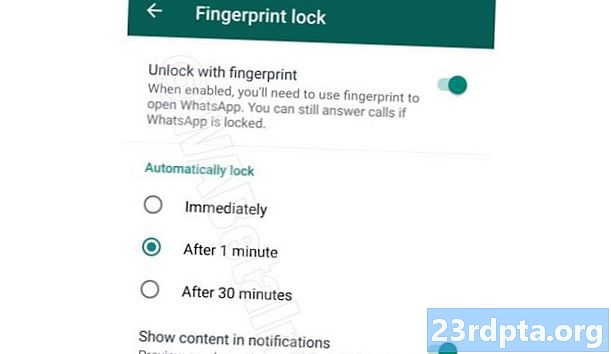
Περιεχόμενο
- Huawei
- OnePlus
- Oppo
- Samsung
- Vivo
- Xiaomi
- Εφαρμογές Android για κλειδώματος δακτυλικών αποτυπωμάτων
- LOCKit - Κλείδωμα εφαρμογής, Θήκη φωτογραφιών, Κλείδωμα δακτυλικών αποτυπωμάτων
- AppLock (DoMobile Lab)
- AppLocker (Burakgon LTD)

Οι σαρωτές δακτυλικών αποτυπωμάτων καθιστούν ευκολότερη από ποτέ τη διασφάλιση του smartphone σας, μειώνοντας την ανάγκη να πληκτρολογείτε έναν κωδικό PIN κάθε φορά. Είτε κλειδώνετε είτε ξεκλειδώνετε τη συσκευή σας είτε συνδέεστε σε εφαρμογές, είναι σίγουρα μία από τις πιο πρακτικές λειτουργίες των σημερινών τηλεφώνων.
Υπάρχει επίσης μια άλλη χρήση για τη βιομετρική ασφάλεια σε smartphones, με τη λειτουργία απομνημόνευσης εφαρμογών δακτυλικών αποτυπωμάτων να είναι δημοφιλής στις μέρες μας. Είτε πρόκειται για την εφαρμογή κοινωνικών μέσων ενημέρωσης ή για άτακτα φωτογραφίες, ας δούμε πώς μπορείτε να κλειδώσετε το περιεχόμενο πίσω από ένα αποτύπωμα.
Θα ξεκινήσουμε με έναν οδηγό σχετικά με τον τρόπο κλειδώματος εφαρμογών και περιεχομένου στα δέρματα OEM που προσφέρουν τη λειτουργία αυτόματα και επίσης θα εξετάσουμε μερικά από τα καλύτερα εργαλεία κλειδώματος εφαρμογών δακτυλικών αποτυπωμάτων στο Play Store.
Huawei
Η Huawei ήταν μία από τις πρώτες που υιοθέτησαν ένα ασφαλές δακτυλικών αποτυπωμάτων, όπως το Ascend Mate 7 και άλλα τηλέφωνα στο σταθερό του. Το κλείδωμα περιεχομένου πίσω από ένα δακτυλικό αποτύπωμα αποτελεί βασικό στοιχείο για τα τηλέφωνα της Huawei και οι τελευταίες συσκευές το προσφέρουν ακόμα.
Για να ενεργοποιήσετε τη λειτουργία στο τηλέφωνό σας, θα θέλετε να επισκεφθείτε Ρυθμίσεις> Ασφάλεια και προστασία προσωπικών δεδομένων> Αναγνωριστικό δακτυλικών αποτυπωμάτων. Από εδώ, ενεργοποιείτε τις επιλογές για πρόσβαση ασφαλής και πρόσβαση σε κλείδωμα εφαρμογής.
Για να ενεργοποιήσετε τη λειτουργικότητα κλειδώματος εφαρμογών δακτυλικών αποτυπωμάτων, θα χρειαστεί να επισκεφθείτε Ρυθμίσεις> Ασφάλεια και προστασία προσωπικών δεδομένων> Κλείδωμα εφαρμογής, στη συνέχεια, επιλέξτε τις εφαρμογές που θέλετε να κρύψετε πίσω από ένα αποτύπωμα. Τώρα, κάθε φορά που αγγίζετε μια κλειδωμένη εφαρμογή, θα αναγκαστείτε να πιστοποιήσετε τη χρήση του δακτυλικού σας αποτυπώματος για να ξεκινήσετε την εν λόγω εφαρμογή.
Για να έχετε πρόσβαση στο αρχείο σας ασφαλές, μπορείτε να το επισκεφθείτε Ρυθμίσεις> Ασφάλεια και προστασία προσωπικών δεδομένων> Κλείδωμα εφαρμογής, ή ανοίξτε την εφαρμογή αρχείων και πατήστε Ασφαλής. Αν θέλετε να προσθέσετε κάτι στο χρηματοκιβώτιο, ανοίξτε την εφαρμογή αρχείων, κρατήστε πατημένο το συγκεκριμένο αρχείο και πατήστε Περισσότερα> Μετακίνηση σε ασφαλή.
OnePlus
Ο κατασκευαστής έχει προσφερθεί σαρωτές δακτυλικών αποτυπωμάτων από το OnePlus 2, αλλά δεν χρησιμοποιούνται μόνο για το κλείδωμα και το ξεκλείδωμα του τηλεφώνου. Το OnePlus έχει παραδώσει λειτουργικότητα ασφάλισης δακτυλικών αποτυπωμάτων για μερικά χρόνια τώρα, με την ονομασία App Locker.
Για να βρείτε αυτή τη λειτουργία, θα χρειαστεί να πατήσετε Ρυθμίσεις> Βοηθητικά προγράμματα> Κλείδωμα εφαρμογής. Εισαγάγετε το PIN σας για να προχωρήσετε και μπορείτε να επιλέξετε Προσθήκη εφαρμογών να προσθέσετε εφαρμογές. Η σελίδα σας δίνει επίσης μια εναλλαγή για την απόκρυψη ειδοποιήσεων από αυτές τις εφαρμογές. Τώρα, κάθε φορά που θέλετε να ξεκινήσετε μία από αυτές τις εφαρμογές, θα πρέπει να εισαγάγετε τα διαπιστευτήριά σας ή να χρησιμοποιήσετε τον σαρωτή δακτυλικών αποτυπωμάτων.
Το OnePlus είχε επίσης ένα SecureBox χαρακτηριστικό για τα ιδιωτικά αρχεία σας, αλλά οι χρήστες σημείωσαν πέρυσι ότι τα αρχεία θα μπορούσαν να έχουν πρόσβαση μέσω μιας ξεχωριστής εφαρμογής διαχείρισης αρχείων. Η εταιρεία αναγνώρισε το θέμα και ενημέρωσε το χαρακτηριστικό αυτό λίγο μετά, δίνοντας ταυτόχρονα και το Lockbox όνομα αντ 'αυτού.
Σε κάθε περίπτωση, μπορείτε να βρείτε το αρχείο ασφαλή με την επίσκεψη Διαχείριση αρχείων> Κατηγορίες> Lockbox. Μόλις την πιέσετε, θα πρέπει να εισαγάγετε έναν κωδικό PIN για να την έχετε πρόσβαση για πρώτη φορά, αλλά θα πρέπει να μπορείτε να χρησιμοποιήσετε το δακτυλικό αποτύπωμα για τις επόμενες προσπάθειες. Για να προσθέσετε περιεχόμενο στο αρχείο σας ασφαλές, πρέπει να κρατήσετε το συγκεκριμένο αρχείο και στη συνέχεια πατήστε Μενού με τρία κουτάκια> Μετακίνηση στο Lockbox.
Oppo
Το OnePlus δεν είναι το μόνο εμπορικό σήμα BBK που προσφέρει βιομετρική αναγνώριση. Τα πρόσφατα προϊόντα της Oppo έχουν προσφέρει αυτή τη λειτουργικότητα επίσης.
Για να ενεργοποιήσετε τη λειτουργία, επισκεφθείτε τη σελίδα Ρυθμίσεις> Δακτύλιος, πρόσωπο και κωδικός> Κωδικός πρόσβασης απορρήτου. Μόλις πατήσετε την τελευταία επιλογή, θα βρείτε την επιλογή Ενεργοποιήστε τον κωδικό πρόσβασης απορρήτου. Αγγίξτε την επιλογή, ορίστε τον επιθυμητό κωδικό, επιβεβαιώστε τον κωδικό και επιλέξτε μια ερώτηση ασφαλείας σε περίπτωση που ξεχάσετε τον κώδικα. Θα πρέπει πιθανώς να δεσμεύσει μια διεύθυνση ηλεκτρονικού ταχυδρομείου για την ειρήνη του μυαλού επίσης.
Μόλις ολοκληρώσετε αυτήν τη διαδικασία, μπορείτε να αποκτήσετε πρόσβαση στις επιλογές κλειδώματος ιδιωτικών (αρχείων) και ασφαλούς εφαρμογής δακτυλικών αποτυπωμάτων από το μενού κωδικού πρόσβασης ιδιωτικού απορρήτου ή Ρυθμίσεις> Ασφάλεια> Κλείδωμα εφαρμογής / ιδιωτική ασφάλεια. Πατήστε την επιλογή κλειδώματος εφαρμογής για να επιλέξετε ποιες εφαρμογές απαιτούν ένα δακτυλικό αποτύπωμα για εκκίνηση, ενώ πατώντας την επιλογή ιδιωτικής ασφάλειας μπορείτε να δείτε (έκπληξη) την εμφάνιση των ιδιωτικών αρχείων σας.
Σε αντίθεση με ορισμένους άλλους ΚΑΕ στη λίστα, το Oppo δεν φαίνεται να εμφανίζει την ασφαλή επιλογή αρχείου μέσα στον εγγενή διαχειριστή αρχείων. Αντ 'αυτού, η προεπιλεγμένη λύση είναι να επισκεφθείτε τα προαναφερθέντα μενού για να τα δείτε. Ωστόσο, μπορείτε να δημιουργήσετε μια συντόμευση αρχικής οθόνης με την επίσκεψη στο Ιδιωτική θυρίδα, πατώντας το Δόντι τροχού, και ενεργοποιώντας την εναλλαγή για Συντόμευση στην οθ νη.
Samsung
Η Samsung έχει εδώ και καιρό τις δυνατότητες κλειδώματος εφαρμογών δακτυλικών αποτυπωμάτων και κρυπτογράφησης αρχείων, καλώντας το Secure Folder και είναι μια αρκετά ολοκληρωμένη λύση.
Για να ξεκινήσετε με τη λειτουργία, θα χρειαστεί να πατήσετε Ρυθμίσεις> Κλείδωμα οθόνης και ασφάλεια> Ασφαλής φάκελος. Από εδώ, θα πρέπει να συνδεθείτε στον λογαριασμό σας στη Samsung ή να δημιουργήσετε έναν λογαριασμό εάν δεν έχετε λογαριασμό.
Μόλις συνδεθείτε, απλά επιλέξτε τον τύπο κλειδώματος που χρησιμοποιείται για την πρόσβαση στον ασφαλή φάκελο και στη συνέχεια ενεργοποιήστε τις εναλλαγές για δακτυλικό αποτύπωμα και ίριδα. Τώρα μπορείτε να αποκτήσετε πρόσβαση στον ασφαλή φάκελο χρησιμοποιώντας τον σαρωτή ίριδας ή τον σαρωτή δακτυλικών αποτυπωμάτων. Μπορείτε ακόμη να κάνετε αυτό το βήμα παραπέρα επιλέγοντας το Δακτυλικό αποτύπωμα + επιλογή, η οποία σας επιτρέπει να ξεκλειδώσετε το Secure Folder με ένα συγκεκριμένο δάχτυλο.
Αφού ρυθμίσετε τον ασφαλή φάκελο, θα πρέπει να δείτε τον φάκελο στο μενού εφαρμογών. Το μόνο που χρειάζεται να κάνετε είναι να το πατήσετε, να χρησιμοποιήσετε το βιομετρικό σας στοιχείο ή το PIN σας και βρίσκεστε στο φάκελο. Για να προσθέσετε στοιχεία στον ασφαλή φάκελο, πατήστε το Προσθήκη εφαρμογών ή Πρόσθεσε αρχεία στο φάκελο και, στη συνέχεια, επιλέξτε τα στοιχεία που θέλετε. Μπορείτε επίσης να προσθέσετε αρχεία από το Η εφαρμογή "Τα αρχεία μου" πατώντας και κρατώντας πατημένο το σχετικό αρχείο και μετά πατώντας το Μενού με τρία κουτάκια> Μετακίνηση σε ασφαλή φάκελο.
Vivo
Το Vivo μίλησε για τον κόσμο τεχνολογίας πριν από 12 μήνες, όταν έδειξε τα πρώτα τηλέφωνα παραγωγής με έναν αισθητήρα δακτυλικών αποτυπωμάτων στην οθόνη. Φυσικά, τα τηλέφωνα σας επιτρέπουν να κρύβετε τις εφαρμογές και τα αρχεία πίσω από ένα ασφαλές βιομετρικό.
Για να ενεργοποιήσετε τη λειτουργία, επισκεφθείτε τη σελίδα Ρυθμίσεις> Ασφάλεια και προστασία προσωπικών δεδομένων> Απόρρητο και κρυπτογράφηση εφαρμογών ή ρυθμίσεις> Δακτύλιος, πρόσωπο και κωδικός πρόσβασης> Απόρρητο και κρυπτογράφηση εφαρμογών. Αφού επισκεφθείτε αυτά τα μενού, θα σας ζητηθεί να εισαγάγετε έναν νέο κωδικό πρόσβασης για αυτήν τη λειτουργία. Εισαγάγετε έναν επιθυμητό κωδικό πρόσβασης και θα μεταβείτε σε μια λίστα με τις εφαρμογές σας, με εναλλαγή δίπλα σε κάθε μία για να ενεργοποιήσετε ή να απενεργοποιήσετε την πρόσβαση μέσω δακτυλικών αποτυπωμάτων.
Κατά την πρώτη εκκίνηση μιας εφαρμογής που προστατεύεται με δακτυλικά αποτυπώματα, θα χρειαστεί να πληκτρολογήσετε τον κωδικό πρόσβασης που περιγράφεται στην προηγούμενη παράγραφο (καθώς και ο κωδικός κλειδώματος οθόνης), αλλά το τηλέφωνο θα σας ζητήσει να ενεργοποιήσετε το κλείδωμα εφαρμογής δακτυλικών αποτυπωμάτων για μελλοντική χρήση. Αυτό είναι λίγο πολύ για την απόκρυψη εφαρμογών πίσω από ένα ασφαλές δακτυλικών αποτυπωμάτων.
Εάν θέλετε να αποκρύψετε εικόνες και βίντεο πίσω από έναν βιομετρικό τοίχο, μπορείτε να βρείτε το φάκελο στον προεγκατεστημένο διαχειριστή αρχείων (Διαχείριση αρχείων> Ασφαλές αρχείο ή Ρυθμίσεις> Ασφάλεια και προστασία προσωπικών δεδομένων> Χρηματοκιβώτιο αρχείων). Θα πιστοποιήσετε τον εαυτό σας μέσω του ίδιου κωδικού που εισαγάγατε νωρίτερα (καθώς και του κωδικού κλειδώματος της οθόνης), αλλά για άλλη μια φορά το τηλέφωνο θα σας ρωτήσει εάν θέλετε να χρησιμοποιήσετε το δακτυλικό σας αποτύπωμα για μελλοντική πρόσβαση. Όσον αφορά την προσθήκη αρχείων σε αυτό το φάκελο, το μόνο που χρειάζεται να κάνετε είναι να ξεκινήσετε τη διαχείριση αρχείων, να κρατήσετε πατημένο το επιθυμητό αρχείο και στη συνέχεια να πατήσετε Περισσότερα> Μετακίνηση στο αρχείο ασφαλές.
Xiaomi
Η Xiaomi είναι ένας άλλος κατασκευαστής που προσφέρει βαθύτερη λειτουργία κλειδώματος δακτυλικών αποτυπωμάτων στο δέρμα του Android. Για να ενεργοποιήσετε την κλειδαριά εφαρμογών δακτυλικών αποτυπωμάτων, το μόνο που έχετε να κάνετε είναι να επισκεφθείτε το Εφαρμογή ασφαλείας στη συνέχεια, πατήστε το Κλείδωμα εφαρμογής εικόνισμα. Από εδώ, θα πρέπει να εισαγάγετε έναν κωδικό PIN / κωδικό πρόσβασης και να επιλέξετε τις εφαρμογές που θέλετε να αποκρύψετε. Τώρα, κάθε φορά που ανοίγετε αυτές τις εφαρμογές, θα σας ζητηθεί να σαρώσετε το δάχτυλό σας.
Πρέπει να αποκρύψετε συγκεκριμένα αρχεία; Λοιπόν, η Xiaomi προσφέρει μια λύση που ονομάζεται Κρυμμένοι φάκελοι στο MIUI 10, προσβάσιμο από την εκκίνηση του Διαχείριση αρχείων και πατώντας Κρυμμένοι φάκελοι στην πλευρική γραμμή.Μόλις πατήσετε σε αυτόν το φάκελο, θα πρέπει να εισαγάγετε έναν κωδικό πρόσβασης, ένα μοτίβο ή να σαρώσετε το δάχτυλό σας για να το ανοίξετε.
Έχετε επίσης τρεις τρόπους για την προσθήκη στοιχείων σε ένα κρυφό φάκελο, με την πρώτη διαδρομή να γίνεται μέσω του διαχειριστή αρχείων. Θα χρειαστεί να πατήσετε και να κρατήσετε πατημένο το σχετικό αρχείο στο διαχειριστή αρχείων και, στη συνέχεια, πατήστε το Μενού με τρία κουτάκια> Απόκρυψη. Η δεύτερη επιλογή είναι μέσω Κρυφό φάκελο> Μενού τριών σημείων> Προσθήκη αρχείων. Στη συνέχεια, μπορείτε να περιηγηθείτε στα αρχεία σας για να επιλέξετε το στοιχείο που θέλετε. Ο τρίτος τρόπος για να προσθέσετε αρχεία σε ένα κρυφό φάκελο είναι να ξεκινήσετε τη συλλογή σας, πατήστε και κρατήστε πατημένο μια εικόνα, πατήστε Μενού με τρία κουτάκια> Απόκρυψη.
Εφαρμογές Android για κλειδώματος δακτυλικών αποτυπωμάτων
Εάν το τηλέφωνό σας δεν διαθέτει προεγκατεστημένη λειτουργικότητα κλειδώματος εφαρμογών, υπάρχουν μερικές διαθέσιμες εφαρμογές στο Play Store με παρόμοιες δυνατότητες. Μπορεί να μην είναι τόσο καλή όσο η εγγενής υποστήριξη, αλλά είναι σίγουρα καλύτερες από τίποτα.
LOCKit - Κλείδωμα εφαρμογής, Θήκη φωτογραφιών, Κλείδωμα δακτυλικών αποτυπωμάτων

Μια από τις πιο πολυπληθείς εφαρμογές του είδους της, το LOCKit είναι ένα πλήρες κέντρο για το κλείδωμα των εφαρμογών, των φωτογραφιών και των βίντεο. Και σε ένα τακτοποιημένο άγγιγμα, προσφέρει τη δυνατότητα να πάρει snaps των ανθρώπων που προσπαθούν να αποκτήσουν κλειδωμένα καλούδια. Η εκκίνηση είναι πολύ εύκολη, καθώς τα χορηγείτε με τα απαιτούμενα δικαιώματα (σχεδιάζετε πάνω από άλλες εφαρμογές), ορίζετε ένα PIN και δημιουργείτε μια ερώτηση ασφαλείας.
Η λειτουργικότητα δεν είναι τέλεια. Μπορείτε να δείτε μια κλειδωμένη εφαρμογή στο πρόσφατο μενού. Ωστόσο, αυτό φαίνεται να ισχύει μόνο για μερικές εφαρμογές τρίτων κατασκευαστών. Το LOCKit είναι επίσης γεμάτο με διαφημίσεις, που κυμαίνονται από διαφημίσεις στην κύρια εφαρμογή έως μεγάλες διαφημίσεις στην οθόνη ελέγχου ταυτότητας πριν ξεκλειδώσετε μια εφαρμογή. Παρόλα αυτά, η βασική λειτουργικότητα φαίνεται να λειτουργεί καλά για μια εφαρμογή τρίτου μέρους.
AppLock (DoMobile Lab)

Μία από τις κορυφαίες επιλογές μας, το AppLock είναι ένα άλλο βοηθητικό πρόγραμμα κλειδώματος εφαρμογών δακτυλικών αποτυπωμάτων με έναν τόνο χαρακτηριστικών. Από τις βασικές δυνατότητες κλειδώματος εφαρμογών έως το κλείδωμα συνδεσιμότητας (όπως το Bluetooth), καλύπτει πολλές βάσεις.
Το εργαλείο μπορεί επίσης να αποκρύψει περιεχόμενο πολυμέσων και υποστηρίζει τυχαίο πληκτρολόγιο και αόρατο κλείδωμα PIN. Επιπλέον, μπορείτε να απενεργοποιήσετε τη δυνατότητα προβολής κλειδωμένων εφαρμογών μέσω του πρόσφατου μενού, αλλά αυτό καθιστά το μενού πρόσφατων χρήσεων ακατάλληλο.
AppLocker (Burakgon LTD)

Πιθανώς το βοηθητικό πρόγραμμα που αναζητά καλύτερα σε αυτή τη λίστα, το AppLocker προσφέρει μια κηλίδα, εμπνευσμένη από το υλικό, για τη λήψη του τύπου κλειδαριάς εφαρμογής δακτυλικών αποτυπωμάτων. Η εκκίνηση είναι επίσης απλή, καθώς καθορίζετε ένα πρότυπο PIN και ένα μοτίβο κλειδώματος, ενεργοποιήστε τα απαιτούμενα δικαιώματα.
Ωστόσο, υπάρχουν κάποιες μειονεκτήματα για την εφαρμογή, καθώς δεν προσφέρει λειτουργίες ασφαλούς αρχείου και εξακολουθείτε να βλέπετε το περιεχόμενο της κλειδωμένης εφαρμογής στο πρόσφατο μενού. Επιπλέον, το κλείσιμο του App Locker (δηλαδή το ξεκλείδωμα από τις πρόσφατες) ξεκλειδώνει επίσης τις κλειδωμένες εφαρμογές σας. Συνεπώς, έχετε αυτό κατά νου εάν σκοπεύετε να κάνετε λήψη αυτού του.
Υπάρχουν άλλοι προεξέχοντες κατασκευαστές με εγγενή υποστήριξη για τη λειτουργικότητα κλειδώματος εφαρμογών δακτυλικών αποτυπωμάτων;




















